Digitales Studieren
Technische Voraussetzungen für das Studium
1. Uni-Account aktivieren
Der Uni-Account (UserID) ist die Benutzererkennung, mit der Sie sich bei allen zentralen IT- Diensten der Universität anmelden. Er besteht aus Ihrem Namenskürzel und einer Zufallszahl (z.B. ms2011).
Nach der Immatrikulation erhalten Sie eine Begrüßungsmail mit Ihrem Benutzernamen (z.B. ms2011) und einem Initialpasswort. Zur erstmaligen Aktivierung Ihres Uni-Accounts müssen Sie dieses Passwort durch ein selbstgewähltes Passwort über die Website MyAccount ändern.
Das erstmalige Einloggen bei myAccount funktioniert mit Ihrem Benutzernamen (z.B. ms2011) und dem Initialpasswort. Die Aktivierung des Uni-Accounts wird in einem hilfreichen Tutorialdargestellt.
Der Uni-Account (UserID) wird für folgende Dienste benutzt:
- Campus Management System: HISinOne
- Lernplattform: Ilias
- E-Mail Adressen an der Universität Freiburg
- Internetzugang über das WLAN (eduroam) oder einen VPN
- Benutzung der zentralen PC-Pools (UB, Bibliothek am Psychologischen Institut)
- Ausleihkonto der Universitätsbibliothek (UB) Freiburg
2. MyAccount
MyAccount ist die Website, mit der Sie Ihren Uni-Account verwalten können. Hier können Sie Passwörter festlegen, eine E-Mail-Adresse der Uni einrichten und vieles mehr.
3. Campus Management System HISinOne
Auf dieser Plattform haben Sie Ihr gesamtes Studium im Überblick: Hier belegen Sie Ihre Veranstaltungen und melden Sie sich für Prüfungen an, können Sie Studien- und Immatrikulationsbescheinigungen ausdrucken, Noten einsehen und Ihren Stundenplan erstellen. Anmelden können Sie sich mit dem Uni-Account Daten auf campus.uni-freiburg.de.
Wer hier Hilfe braucht oder die Übersicht verliert, findet Informationen und Erklärungen unter dem Reiter „Hilfe->Anleitung für Studierende“.
Anleitungen für die Anwendung von HISinOne finden sich auch unter folgendem Link
4. ILIAS
ILIAS ist die Online-Lernplattform, auf der die Materialien zu den Veranstaltungen zur Verfügung gestellt werden oder online Veranstaltungen stattfinden. Auch in dieser Plattform melden Sie sich mit ihren Uni-Account Daten an.
Um auf Materialien zugreifen zu können, müssen Sie entweder nach der Erstanmeldung aktiv Kursen beitreten oder werden über das Belegen in HISinOne zum Kurs automatisch oder von der Lehrperson hinzugefügt. Ihre Kurse liegen dann auf Ihrem „Schreibtisch“ in ILIAS. Achtung: Die automatische Übertragung von HISinONE zu ILIAS braucht eine Nacht.
Es ist empfehlenswert auf ILIAS bei jeder Veranstaltung bei Aktionen (rechts oben) „Benachrichtigungen aktivieren“ anzuklicken. Dadurch werden Sie informiert, wenn Änderungen im ILIAS-Kurs erfolgt sind.
Unter dem Reiter „Support“ finden Sie Video Tutorials und Anleitungen für Studierende, z.B. zum schnellen Start, zu Persönlicher Schreibtisch, Kurse suchen und buchen, Studentische Lerngruppen anlegen, Profileinstellungen ändern und ergänzen.
Um oben stehenden Link aufrufen zu können, müssen Sie sich vorher in ILIAS einloggen.
5. Eduroam
In allen Gebäuden der Universität haben Sie Zugang zum Universitäts-WLAN eduroam. Um sich bei diesem Netzwerk anzumelden benutzen Sie ihren Uniaccountkürzel + @uni-freiburg.de (z.B.: ms2011@uni-freiburg.de).
Für Eduroam benötigen Sie ein extra Passwort (RAS-Passwort). Dieses müssen Sie vorher auf myAccount festlegen. Eine detaillierte Schritt für Schritt Anleitung zum Einloggen in das Eduroam finden Sie hier
6. E-Mail-Account
Über MyAccount haben Sie die Möglichkeit, eine E-Mail Adresse über die Universität Freiburg einzurichten (z.B. melanie.musterfrau@planet.uni-freiburg.de).
7. VPN Client
Wenn Sie von zu Hause per Internet die IT-Dienstleistungen der Universität oder das WLAN auf dem Uni-Campus nutzen wollen (z.B. auf Fachartikel und eBooks zugreifen, auf die die Universitätsbibliothek Zugriff hat), müssen Sie einen VPN-Client auf Ihrem Laptop oder Heim-PC installieren. Manchmal kann das zum Beispiel für die Suche von Literatur hilfreich sein.
Der VPN Client kann hier heruntergeladen werden.
Einloggen können Sie sich mit Ihrem Kürzel + @uni-freiburg.de und Ihrem eduroam Passwort (RAS Passwort). Das können Sie über myAccount festlegen (siehe Punkt 5).
Hier finden Sie eine Anleitung für die Nutzung der VPN-Client Dienste
8. Uni-Card
Die UniCard ist Ihr Studierendenausweis und zugleich eine multifunktionale Chipkarte. Sie können damit bargeldlos bezahlen (Mensa, Kopierer), benötigen diese für den Zugang zur Universitätsbibliothek und das Ausleihen von Büchern sowie zum Öffnen von Türen (vorher Freischaltung beantragen).
Technische Werkzeuge des Online Studiums
1. Online-Belegverfahren
Um an Pflichtveranstaltungen teilnehmen zu können, müssen diese online über HISinOne belegt werden. Bei Seminaren oder Praktika, bei denen Wahlmöglichkeiten bestehen, also ob Sie lieber in Seminar A, B, C oder D wollen, müssen Sie Prioritäten für alle vier Veranstaltungen angeben. Die Zuteilung der Plätze erfolgt nicht nach dem Zeitpunkt der Belegung, sondern wird unter Berücksichtigung der Prioritäten elektronisch gelost. Sie bekommen per Mail Bescheid in welchem Seminar, Übung oder Praktikum Sie sind oder können dies bei HISinOne einsehen. Bei Vorlesungen erfolgt eine sofortige Zulassung.
Es gibt unterschiedliche Belegungszeiträume: den Vorabwahlzeitraum (für Studierende mit Kind, Studierende mit Nachteilsausgleich…), den 1. Belegungszeitraum (für Hauptfachstudierende), den 2. Belegungszeitraum (für Nebenfachstudierende), den Zeitraum für Erstsemester und einen Belegungszeitraum für Erasmus- oder Eucor-Studierende.
Eine ausführliche Beschreibung des Online-Belegverfahrens finden Sie auch auf der Internetseite des Psychologischen Instituts.
2. Präsentationen
Im Rahmen von Seminaren kommt es häufig vor, dass Sie Präsentationen erstellen müssen. Eine Anleitung, wie Sie Ihre PowerPoint-Präsentationen vertonen oder Ihren Bildschirm aufzeichnen, finden Sie hier
Sie sollten bei der Erstellung und dem Hochladen auf ILIAS auf Folgendes achten (Quelle: Webinar des RZ (Rechenzentrums)):
- 16:9 Format, sonst problematisch beim Hochladen auf ILIAS (Empfehlung: 720p (1280x720); HD ist unnötig groß)
- Video codec h.264
- nutzbar ab Version 16
- Als Video ausgeben über „Exportieren“
3. Videokonferenzräume
Zoom
Zoom ist eine Konferenzsoftware, mit der Sie sich online mit Menschen treffen können, um zum Beispiel ein Seminar oder ein Meeting abzuhalten. Über Zoom können Sie wie in einem echten Seminar eine Präsentation halten (indem Sie den Bildschirm teilen und zum Beispiel eine Power Point Präsentation zeigen), es können kleine Break-Out Rooms (also kleinere Gruppen der Teilnehmer:innen) gebildet werden, in denen sie dann gemeinsame Gruppenarbeiten machen oder Diskussionen führen können und vieles mehr.
Um alle Funktionen kennenzulernen, die Zoom bietet, können Sie hier nachschauen: https://support.zoom.us/hc/de/articles/201362193-An-einem-Meeting-teilnehmen
https://support.zoom.us/hc/en-us/articles/201362603-What-Are-the-Host-Controls-
Die Uni Freiburg hat außerdem ein Manualerstellt. Auch unsere Lehrenden am Institut haben Anleitungen zusammengestellt.
Big Blue Botton
Big Blue Botton ist ein Open Source System für Videokonferenzen. Es kann für Seminare und Live Konferenzen der Universität Freiburg genutzt und in Ilias eingebunden werden.
Adobe Connect
Adobe Connect ist ein virtuelles Klassenzimmer der Universität Freiburg, mit dem synchrone Online-Sitzungen durchgeführt werden können. Adobe Connect ist mit Ilias gekoppelt, sodass direkt aus einem Ilias Kursraum ein Adobe Meeting angelegt werden kann. Im Institut wird diese Konferenzlösung seltener eingesetzt.
4. Praktische Tipps
Um den online-Kursen gut folgen zu können, sollten Sie auf eine stabile und schnelle Internetverbindung achten. Auch das Mikrophon und die Audioausgabe Ihres Rechners sollte gut sein, um klar hören zu können und gehört zu werden.
Wenn die Verbindung schlecht ist, dann hilft es, das Videobild auszuschalten. Am besten Sie geben über die Chat-Funktion Bescheid, dass Sie gerade Internetprobleme haben.
Kommunikations-/Informationsregeln
- Smartphone kann notfalls auch als Mikro für PC verwendet werden (googeln und gefundene Videos ansehen)
- Schalten Sie ihr Mikrophon auf stumm, wenn Sie nicht sprechen, um Rückkopplungen zu vermeiden.
- Schließen Sie alle offenen Programme auf Ihrem Rechner, um die Netzwerkleistung für Ihr Seminar zu nutzen
- Wenn Sie für das Seminar Lerninhalte erstellen (z.B. Wikiseiten), sollte einer von Ihnen die „online“ gestellten Wiki-Inhalte am Ende einmal durchklicken und technisch testen!
5. Online-Prüfungsanmeldung
Mit dem Belegen einer Veranstaltung sind Sie nicht automatisch zur Prüfung der Veranstaltung angemeldet. Sie müssen sich während des Prüfungsanmeldezeitraums (zumeist im November bzw. Mai, siehe Fristen und Termine) für die Prüfungs- und Studienleistungen anmelden, die Sie ablegen möchten. Für Nebenfachstudierende gilt der Anmeldezeitraum der Geko-
6. Online-Lehrevaluation
Die Online-Lehrevaluation bietet Ihnen eine Plattform, auf der Sie Ihre Meinung, Lob oder Verbesserungsvorschläge zur besuchten Veranstaltung zum Ausdruck bringen und Verbesserungsmaßnahmen für Studium und Lehre anregen können. Aus diesem Grund findet die Evaluationsphase bereits zu Beginn des letzten Drittels der Vorlesungszeit statt. So können die Berichte noch während der Vorlesungszeit an die Dozierenden verschickt und die Ergebnisse mit Ihnen besprochen werden.
Achten Sie bei offenen Antworten auf Feedbackregeln. Je motivierender oder gut annehmbarer Ihr Feedback, desto motivierter Ihre Dozent:innen.
Die automatisierte Online-Lehrevaluation wird mit der Evaluationssoftware EvaSys auf einem eigenen Evaluationsserver durchgeführt. Wird eine Veranstaltung online evaluiert, werden Sie persönlich über die in Ihrem Uni-Account hinterlegte E-Mail-Adresse zur Evaluation eingeladen und per E-Mail benachrichtigt, sobald die Umfrage, die in der Regel 7-14 Tage läuft, freigegeben ist. Der Zentrale Evaluations Service (ZES) benötigt also Ihre E-Mail-Adresse, um eine Einladung zu verschicken, aber auch, um zu gewährleisten, dass die für Sie relevanten Online-Umfragen in ILIAS angezeigt werden können. Ihre E-Mail-Adresse wird vom ZES aus dem Belegverfahren in HISInOne exportiert. In der Regel erhalten Sie eine E-Mail mit einem Link oder mehreren Links, in denen alle Umfragen, an denen Sie teilnehmen können, aufgeführt sind. Solange Sie noch nicht an der Online-Umfrage teilgenommen haben, besteht zwischen Ihrer E-Mail-Adresse und der aktuellen Umfrage über eine TAN eine Verbindung. Dies dient dazu, bei Bedarf Erinnerungen zu versenden. Sobald Sie die Umfrage abgeschlossen haben, wird keine Verbindung zwischen Ihrer E-Mail-Adresse und Ihrem Feedback gespeichert. Das Befragungsergebnis ist daher vollständig anonym. Abgesehen von Ihrer E-Mail-Adresse benötigt der ZES keine weiteren personenbezogenen Daten, die Einhaltung der geltenden Datenschutzbestimmungen und die Anonymität Ihrer Angaben sind also gewährleistet.
Die Auswertung erhalten der/die Dozierende und der/die Studiendekan/in. Die Lehrenden sind dazu aufgefordert, die Ergebnisse der Evaluation gemeinsam mit den Studierenden zu reflektieren. Es ist daher notwendig, dass Dozierende und Studierende sich offen über die Ergebnisse austauschen. Voraussetzung von Seiten der Dozierenden ist die Bereitschaft zur Selbstkritik und die Offenheit für Verbesserungsvorschläge, von Seiten der Studierenden die Fähigkeit zur konstruktiven Kritik.
Die Teilnahme an der Lehrveranstaltungsevaluation ist übrigens nicht gänzlich freiwillig – tatsächlich haben Studierende laut §5 des baden-württembergischen Landeshochschulgesetzes eine Mitwirkungspflicht und werden daher nachdrücklich aufgefordert, dieser nachzukommen.
Sollten Sie weitere Fragen haben, besuchen Sie bitte die Website des ZES oder wenden Sie sich an das ZES-Team unter evaluation@eval.uni-freiburg.de.
7. Versuchspersonenstunden
Sona
Sona ist ein System, in dem Versuche und Studien verwaltet werden. Sie können sich in Sona anmelden, um sich für Studien einzutragen und Versuchspersonenstunden zu sammeln. Hier haben Sie auch eine Übersicht, wie viele Versuchspersonenstunden Sie bisher über Sona gesammelt haben.
Es werden freie Zeitfenster für Studien angezeigt, in die Sie sich eintragen können.
Weitere Informationen finden Sie hier
8. Software-Lizenzen
Über das Rechenzentrum der Uni Freiburg können Sie Studierenden-Lizenzen für wichtige Programme beziehen, beispielsweise für das Statistikprogramm SPSS